

By Gina Barrow, Last updated: October 23, 2017
"Di recente sono passato al nuovo iOS, ma ho perso alcuni video sul mio iPad. Non sono sicuro di cosa sia successo esattamente, ma devo sapere se posso recuperare i video cancellati dal mio iPad? Avevo davvero bisogno di quei video personali ”
iPads avere fotocamere migliori per scattare video e scattare foto indimenticabili. Ha schermi più larghi per visualizzare meglio i video e giocare più divertenti. Ma poi, gli iPad non sono esenti da perdita di dati. È stato anche segnalato per essere uno dei dispositivi più utilizzati che hanno riscontrato problemi di perdita di dati. A nessuno piace perdere i propri dati dall'iPad. Discuteremo quindi le opzioni su come recuperare file persi o cancellati. Risponderemo alle domande più frequenti: 'Posso recuperare i video cancellati dal mio iPad?' scopri di seguito.

Recupera i video cancellati da iPad
Parte 1. Come recuperare i video cancellati da iPad utilizzando FoneDog Toolkit - Recupero dati iOSParte 2. Posso recuperare video cancellati dal mio iPad usando iTunes in FoneDog ToolkitParte 3. Posso estrarre video cancellati da iPad in iCloud con FoneDog Toolkit?Parte 4. Guida video: come possiamo estrarre i video rimossi dal dispositivo iPadParte 5. conclusioni
FoneDog Toolkit - Recupero dati iOS offre la migliore soluzione a tutti i problemi di recupero, proprio come i video cancellati da iPad. Se stai chiedendo se 'Posso recuperare i video cancellati dal mio iPad ", la risposta è SÌ, puoi! Ci sono tre metodi efficaci che FoneDog Toolkit - Recupero dati iOS fornisce. Ognuno di essi funziona senza problemi per recuperare file persi o cancellati da qualsiasi dispositivo iOS come iPad e iPhone, incluso l'ultimo iPhone 8, 8Plus e persino iPhone X e l'ultima versione iOS, iOS 11. I passaggi seguenti sono quasi simili ai computer Windows e Mac. In questo articolo, presenteremo i tre diversi metodi di recupero offerti da questo programma. Il primo è quello di 'Ripristina direttamente dal dispositivo iOS'.
Sul tuo computer, scarica il programma FoneDog Toolkit - Recupero dati iOS e seguire le procedure di installazione. Al termine del download, avvia il programma e fai clic sulla prima opzione di ripristino a sinistra: "Recupera dal dispositivo iOS'
Nota bene:: Durante il ripristino, assicurati di aver temporaneamente disabilitato le opzioni di sincronizzazione automatica di iTunes per evitare eventuali problemi. Per fare ciò, vai su iTunes> trova Preferenze> Dispositivi> Seleziona Impedisci la sincronizzazione automatica di iPod, iPhone e iPad. Fallo prima di eseguire il programma di recupero. Installa e aggiorna anche le ultime versioni di iTunes prima del processo di recupero.
Utilizzando un cavo USB originale in dotazione con l'iPad (o qualsiasi altro cavo USB Apple originale), collega l'iPad e il computer e attendi fino a quando il programma non rileva automaticamente la connessione. Clicca il 'Avvio scansione'per iniziare il recupero.

Collega l'iPad al PC - Step2
La scansione richiederà del tempo a seconda del carico di dati memorizzati sull'iPad e al termine, è possibile visualizzare tutte le categorie visualizzate sul lato sinistro della schermata del programma. Una volta caricato tutto, vai su Rullino fotografico e altre cartelle multimediali e controlla tutti i video che sono stati eliminati. Puoi filtrare la ricerca attivando l'opzione "Visualizza solo gli articoli eliminati'. È possibile visualizzare in anteprima ogni elemento all'interno di queste categorie facendo clic su di essi uno per uno. Da qui puoi eseguire un recupero selettivo oppure puoi recuperare tutti i video eliminati dal tuo iPad. Scegli la cartella di destinazione di questi video recuperati sul computer. Clicca il 'Recuperare' pulsante situato nella parte inferiore dello schermo.
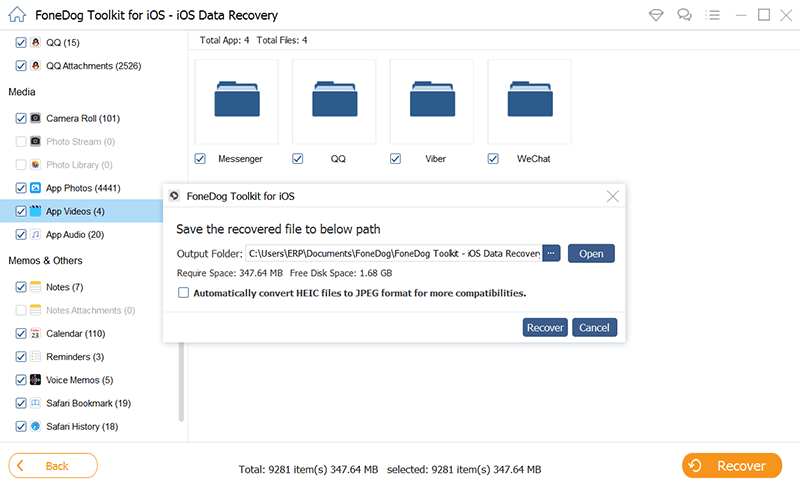
Anteprima e ripristino dei video cancellati da iPad - Step3
FoneDog Toolkit - Recupero dati iOS ha un altro metodo di recupero efficace che è "Recupera da iTunes File di backup'. Ovviamente, la maggior parte degli utenti iPad utilizza iTunes come fonte primaria di backup da allora e fino ad oggi iTunes non ha mai fallito. L'unica cosa fastidiosa con il processo di ripristino da iTunes è che non è possibile ripristinare in modo specifico solo uno o pochi file. È necessario ripristinare l'intero contenuto del backup e ciò potrebbe influire sui dati iPad attuali e esistenti. Questo processo può anche causare un'ulteriore perdita di dati se non è stato eseguito il backup dei file attuali ed esistenti. Così FoneDog Toolkit - Recupero dati iOS ha reso ancora più speciale l'integrazione di iTunes come parte dei loro metodi di recupero. Sì, ora puoi recuperare selettivamente solo i contenuti desiderati. Ora puoi recuperare solo i video o i contatti solo come desideri. Se stai ancora chiedendo, posso recuperare i video cancellati dal mio iPad? ... Sicuramente puoi! Scopri come è possibile ripristinare i video facendo riferimento ai passaggi seguenti:
Apri il programma FoneDog Toolkit - Recupero dati iOS e fai clic sul secondo metodo di recupero: 'Recupera da iTunes File di backup'. Non è necessario avviare iTunes durante questa parte poiché il programma rileva automaticamente se sul computer è installato iTunes. Assicurati di utilizzare lo stesso computer con il tuo backup iTunes. Al suo avvio, ora puoi vedere tutti i file di backup di iTunes sullo schermo e puoi selezionare il file di backup più rilevante prima che si verificasse il problema di perdita di dati. Fai clic su "Avvio scansione' continuare.

Esegui il software FoneDog Toolkit - Recupero dati iOS - 1
Il software eseguirà la scansione dei contenuti di backup di iTunes e richiederà sicuramente un po 'di tempo. Una volta completata la scansione, ora puoi vedere tutti i file estratti in base alle rispettive categorie. Puoi visualizzare in anteprima ciascuno dei file sul lato destro e verificare tutti i video eliminati che stavi cercando sull'iPad. Una volta ottenuti tutti, puoi contrassegnare le loro caselle e fare clic su "Recuperare"nella parte inferiore dello schermo.

Scansione, anteprima ed estrazione di video rimossi da iPad - 2
I passaggi sono stati così facili, vero? FoneDog Toolkit - Recupero dati iOS ha reso il recupero molto più divertente che mai. Niente più mal di testa e drammi durante l'intera procedura.
Il terzo metodo di recupero offerto da FoneDog Toolkit - Recupero dati iOS è tramite iCloud. L'archiviazione cloud è ora l'opzione di backup più affidabile e conveniente poiché non richiede cavi e computer solo una connessione Internet stabile. Questo è il motivo per cui molti utenti iOS ora si stanno abituando ad avere backup iCloud. Ecco i passaggi per recuperare i video cancellati da iPad.
Avvia il programma FoneDog Toolkit - Recupero dati iOS e fai clic sulla terza opzione di recupero: 'Recupera dai file di backup di iCloud"e accedi al tuo account iCloud. Dovresti usare gli stessi dettagli dell'account iCloud sul tuo iPad.

Apri FoneDog Toolkit - Recupero dati iOS - # 1
Una volta effettuato l'accesso, seleziona il file di backup più recente che ritieni possa contenere ancora i video eliminati. Clicca il 'Scaricare'per estrarre il contenuto del backup.

Scegli il file di backup per il recupero - # 2
Ci sarà una piccola finestra contenente tutti i tipi di file come contatti, messaggi, contenuti multimediali, foto delle app, video, musica, segnalibri, calendari, messaggi di WhatsApp e molto altro. Scegli Video tra quelli e fai clic su "Next'per iniziare il recupero.

Selezionare i tipi di file per il restauro - # 3
FoneDog Toolkit - Recupero dati iOS estrarrà ora i contenuti del backup e li scansionerà. Una volta terminata la scansione, ora puoi vedere tutte le categorie di file a sinistra e visualizzarle in anteprima una per una a destra. Imposta prima la posizione del file per tutti gli elementi recuperati in modo da sapere dove trovarli sul tuo computer. Da qui ora puoi recuperare i file specificati contrassegnando le loro caselle o selezionandoli tutti. Non dimenticare di fare clic su "Recuperare"nella parte inferiore dello schermo.

Estrai, visualizza in anteprima e recupera i video cancellati - # 4
Come sappiamo, gli iPad sono così flessibili che possiamo usarli per molte ragioni come scattare foto, film in streaming e realizzare video. Ha reso la nostra vita personale e lavorativa migliore grazie ad alcune funzionalità dell'iPad. Tuttavia, perdere un singolo video o alcuni di essi potrebbe essere così stressante, soprattutto se sai di non essere sicuro del backup o meno. La cosa buona è che ci sono programmi di terze parti specializzati nel recupero di questo tipo di file. Qui è dove FoneDog Toolkit - Recupero dati iOS offre le migliori prestazioni, in collaborazione con dispositivi iOS come iPad. Questo software è stato sviluppato con l'obiettivo di ottenere il tasso di recupero 100%, quindi ha offerto tre opzioni di recupero. Ricorda queste caratteristiche chiave:
Puoi anche approfittare della sua versione di prova gratuita, quindi scaricala oggi!
Scrivi un Commento
Commento
iOS Data Recovery
Ci sono tre modi per recuperare i dati cancellati da un iPhone o iPad.
Scarica Gratis Scarica GratisArticoli Popolari
/
INTERESSANTENOIOSO
/
SEMPLICEDIFFICILE
Grazie! Ecco le tue scelte:
Excellent
Rating: 4.4 / 5 (Basato su 82 rating)